エックスサーバー編~レンタルサーバーのFTPアカウント・接続情報確認方法
WordPressのファイルをカスタマイズする際や、画像やテンプレート・プラグインなどのバックアップ移転・引っ越し等に必要となる、
レンタルサーバーのFTPアカウント確認方法の解説です。
ここでは、エックスサーバー(Xserver)の場合を解説いたしますが、他サーバーでも同じ感じで調べることが出来ます。
FTPアカウントは、FFFTPやFileZillaなどのFTPソフトでFTP接続を行う際に必要となります。
バックアップするにはサーバーのFTP情報が必要
バックアップするには契約レンタルサーバーのFTP情報が必要となります。
契約時にどこかにメモしてあればよいですが、ない場合は、
★サーバーの管理画面にログインして確認する
方法があります。
契約時にメモしていないし、メールも見つからない・・・という方で、
サーバーの管理画面にログインできない場合は、「パスワードを忘れた方はこちら」という部分に、
登録時のメールアドレスなどの必要次項を記入してボタンを押しましょう。
その1~サーバー契約時のメールを確認する
レンタルサーバーと契約した時のメールには、サーバーの管理画面のログイン情報が記載されていることがほとんどです。
エックスサーバー(Xserver)の場合のメールタイトルは
「【Xserver】■重要■サーバーアカウント設定完了のお知らせ (試用期間)」で、中身はこのような感じ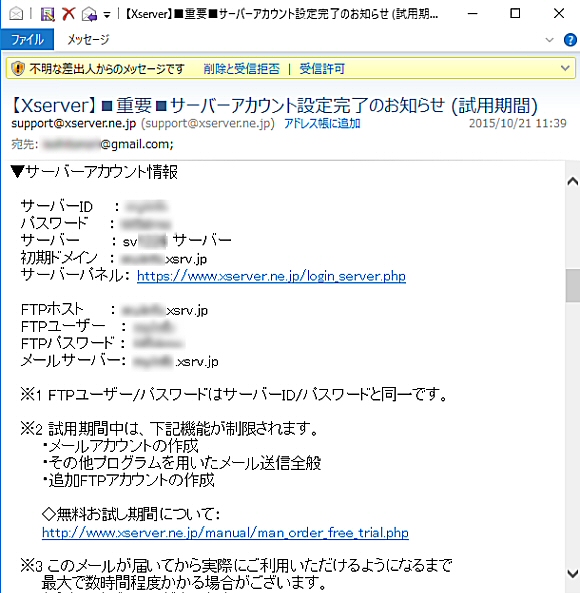
バックアップするには、
FTPホスト、FTPユーザー、FTPパスワードの3つが必要となります。
メールボックスにメールがたくさんあって、見つからない場合は、
契約したサーバー名「(xserverなど)」や「サーバー」や「アカウント」という言葉を打ち込んで、「全てのメールから」メールの検索を行うと良いでしょう。
その2~サーバーの管理画面にログインして確認する
管理画面へのログインができる場合は、通常は管理画面からFTP情報を確認することができます。
管理画面のどこかにFTP、FTPアカウント情報、サーバー情報といった項目があると思いますのでそちらで確認できます。
Xサーバーの場合は、インフォパネルではなく、「サーバーパネル」の、FTP>FTPアカウント設定>FTPソフト設定タブから確認できます。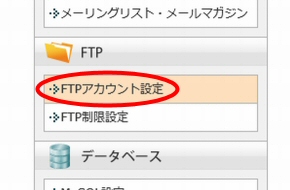
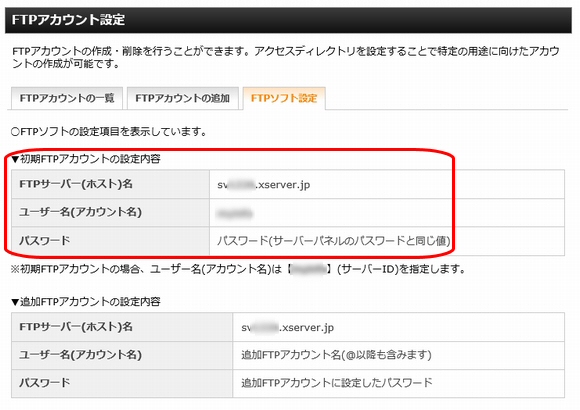
このエックスサーバーでは、パスワードは、サーバーパネルへのログインに使用したものと同じ値となっていますね。
他のサーバーでも同様に契約時のメールか、サーバーの管理画面で確認できる
エックスサーバーだけでなく、他のレンタルサーバーでも、同じような感じで、管理画面にログインすることで項目が見つかると思います。
どうしても見つからない場合は、レンタルサーバーのヘルプを見て、FTPと書いてある項目を探してみましょう。検索できるのであれば、FTPと入力してみましょう。

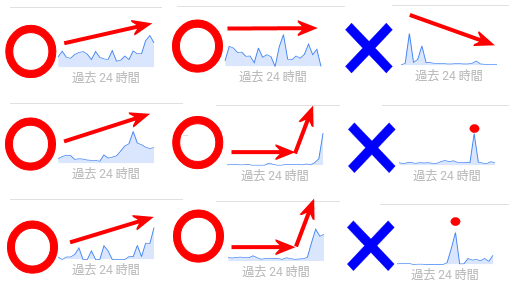
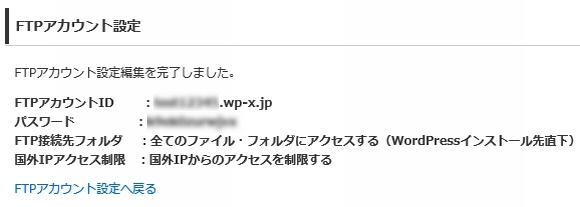
コメント